Aplica a
Configurar y administrar una cuenta de Bridge
Configurar la cuenta
Si su organización no tiene una cuenta de Bridge, comuníquese con el equipo de ventas de Smartsheet, quienes pueden crear una para usted. Necesitarán el nombre y el correo electrónico del primer usuario que se configurará. Cuando se haya creado la cuenta, ese primer usuario recibirá un correo electrónico con la URL única de su organización y se le solicitará que establezca una contraseña e inicie sesión.
Si su empresa ya tiene una cuenta de Bridge, cualquier persona con acceso de inicio de sesión puede agregar más usuarios. Si no sabe con seguridad quién tiene acceso en su organización, contacte al equipo de ventas de Smartsheet y ellos le dirán para quién se creó la cuenta originalmente. Una vez que esa persona lo haya agregado a Bridge, recibirá un correo electrónico con la URL para iniciar sesión y establecer su contraseña.
Si tiene acceso a Bridge y desea agregar más usuarios, inicie sesión en su cuenta y busque el perfil que aparece en la esquina superior derecha de la pantalla. Seleccione Admin para abrir la página System Admins. Desde aquí, puede hacer clic en el botón New System Admin e ingresar la información de un nuevo usuario.
Desde el perfil en la barra superior, puede acceder a varias funciones relacionadas con la cuenta.
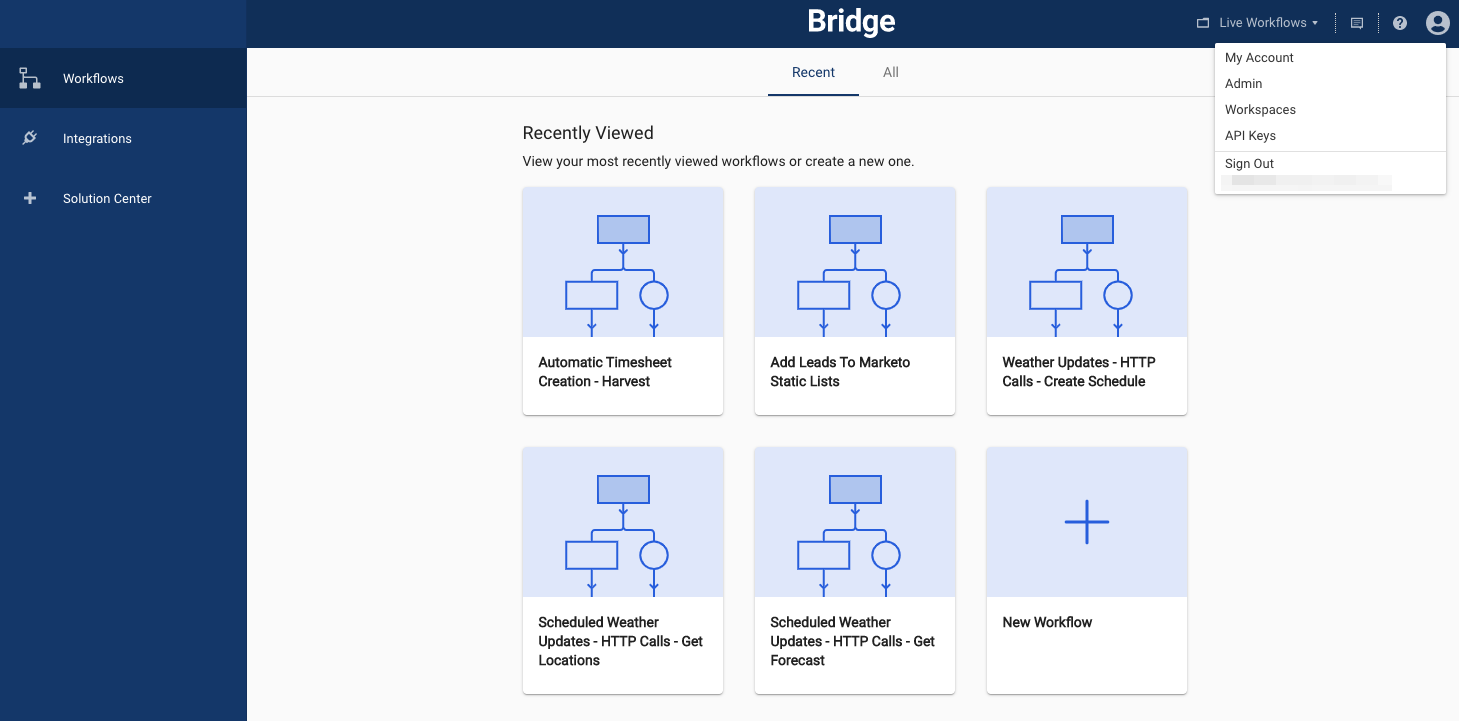
Configuración Change My Account
Para cambiar su contraseña al iniciar sesión, vaya a My Account. Defina una nueva contraseña en el campo Password y vuelva a escribirla en el campo Confirm Password a continuación para validarla.
Configuración Change Admin
Desde la función de Administrador, puede agregar a otros usuarios a su cuenta o eliminarlos de esta. En la página de administración, cree un nuevo usuario haciendo clic en el botón New System Admin. Cuando haya completado el formulario, recibirán un correo electrónico con instrucciones para establecer su contraseña.
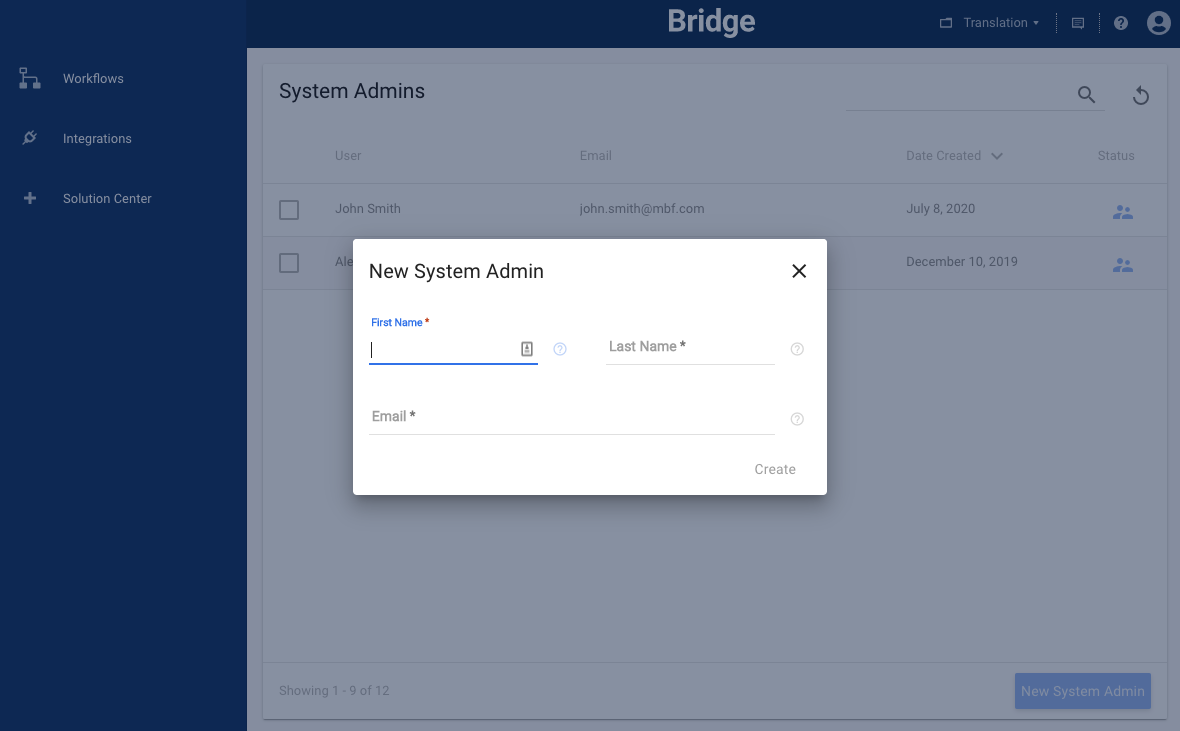
Para eliminar un usuario, haga clic en su nombre en la lista. En la nueva página, haga clic en los tres puntos para acceder a la opción Delete.
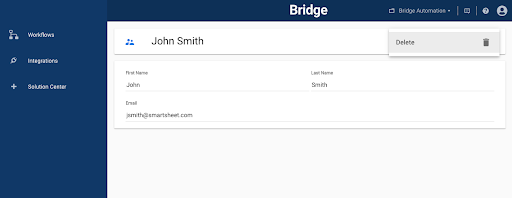
Manage Workspaces
Para crear espacios de trabajo nuevos o eliminar los existentes, haga clic en el ícono de la carpeta en la barra superior. En el menú desplegable que aparece, haga clic en Manage Workspaces. De esta forma, accederá a una lista de todos sus espacios de trabajo.
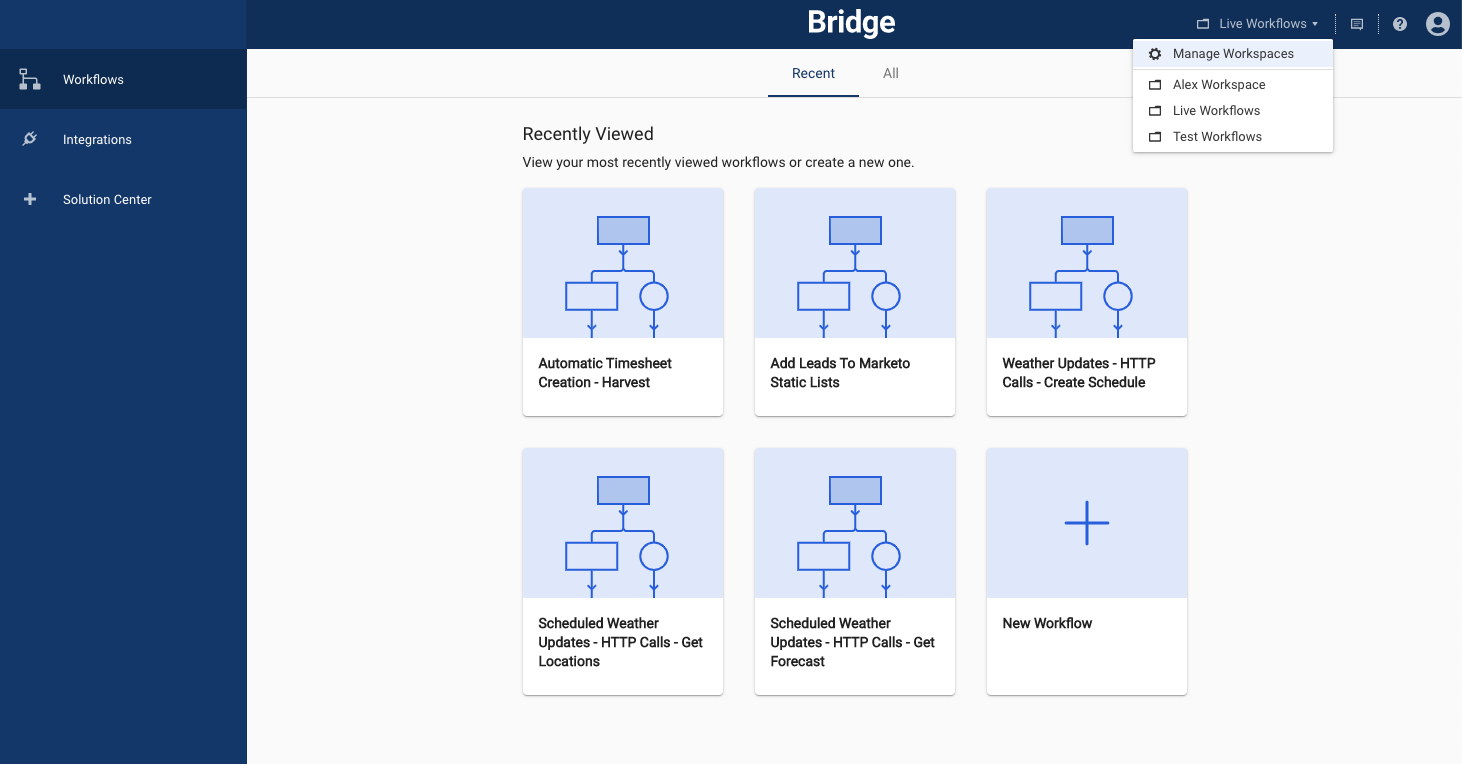
Para crear un nuevo espacio de trabajo, haga clic en el botón ubicado en el extremo inferior derecho, asigne un nombre a su nuevo espacio de trabajo y haga clic en Save. Aparecerá una ventana emergente que confirmará que se creó y que se abrirá el nuevo espacio de trabajo en 5 segundos. Para permanecer en el espacio de trabajo actual, haga clic en Cancel.
Si desea eliminar uno o más espacios de trabajo, marque la casilla junto a cada uno de ellos y haga clic en los tres puntos del extremo superior derecho. Haga clic en Delete. Tenga en cuenta que no puede eliminar el espacio de trabajo en el que se encuentra actualmente.
Como alternativa, puede copiar el contenido de un espacio de trabajo en uno nuevo o existente, al seleccionar solo un espacio de trabajo y hacer clic en Copy Content en la lista desplegable.
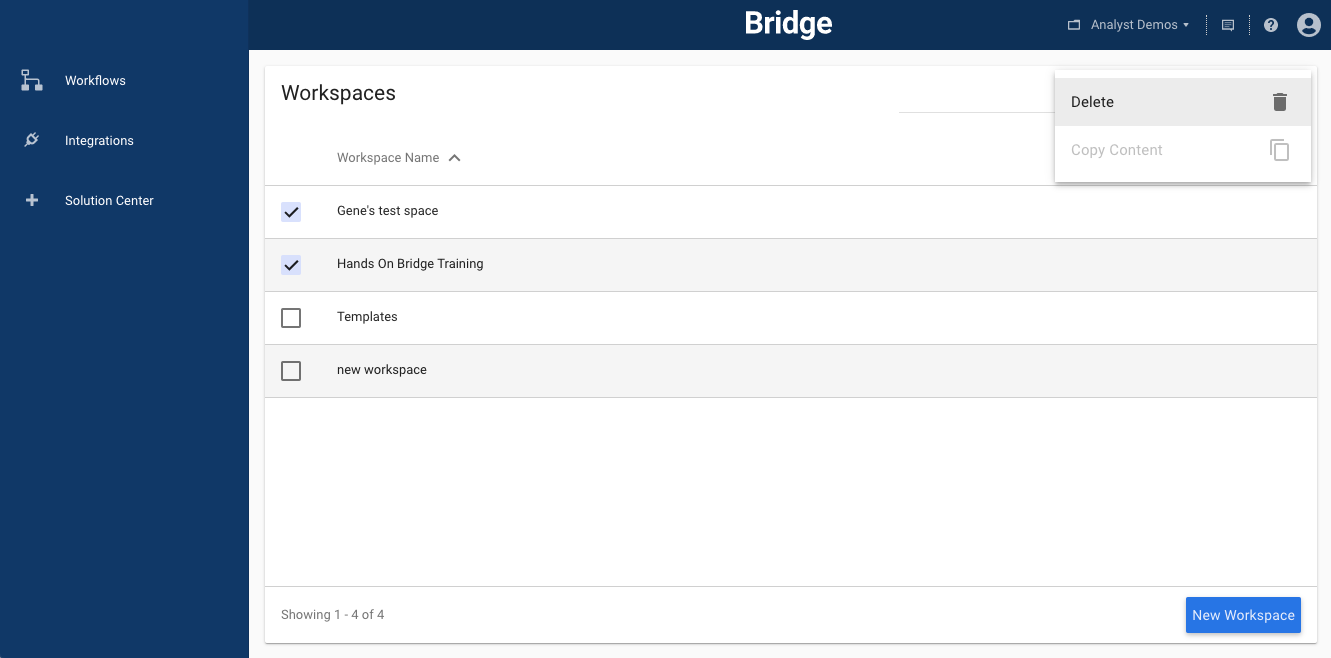
Manage API Keys
Es posible que deba generar claves de API para Bridge. Por ejemplo, quizás compró servicios de Smartsheet y cuenta con la ayuda de los equipos de asesoramiento para crear flujos de trabajo o, incluso, nuevas integraciones. Para instalar las integraciones o los flujos de trabajo, es posible que deba generar una clave de API y compartirla con el arquitecto que trabaja con usted para que instale la integración que implementó o importe los flujos de trabajo que creó. Otro ejemplo es el siguiente: si tiene un ticket de soporte abierto, es posible que, a veces, necesitemos ver los registros de errores accesibles a través de una API y, para eso, le solicitaremos una clave de API.
Si alguien de Smartsheet le pide una clave de API, puede ir a la página Manage API Keys y generar una allí. Asígnele un nombre que le permita recordar por qué la generó. Recuerde que las claves de API son como las contraseñas; por eso, cuando ya no las necesite, debe eliminarlas.